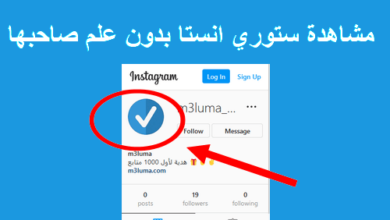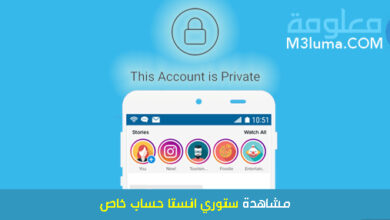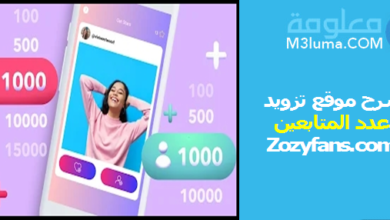حل مشكلة حدث خطأ شبكة غير معروف انستقرام
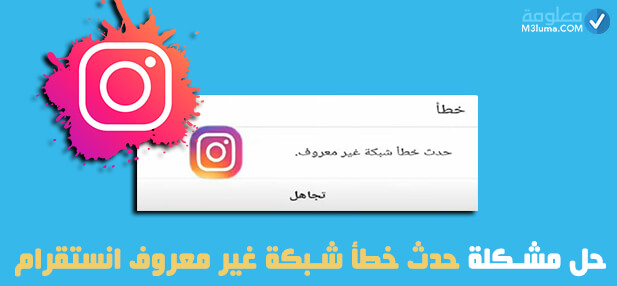
حل مشكلة حدث خطأ شبكة غير معروف انستقرام
في الكثير من الأحيان تواجه مستخدمين انستقرام، مشكلة ” خطأ شبكة غير معروف ” ” Unknown Network Error Has Occurred “. ولا يعلم أغلب مستخدمن إنستقرام، أسباب ظهور هذا المشكل، وطريقة حله.
لهذا قمنا بإعداد هذه المقال، خصيصا بكم، لكي نقدم لكم جميع الأسباب، التي جعلت هذا الخطأ يظهر، وسنقدم لكم أيضا، مجموعة من الحلول، لتخطي وحل هذا مشكل.
فإذا كنتم مهتمين بهذا الموضوع، فتابعو معنا القراءة إلى النهاية.
أسباب ظهور مشكلة خطأ شبكة غير معروف

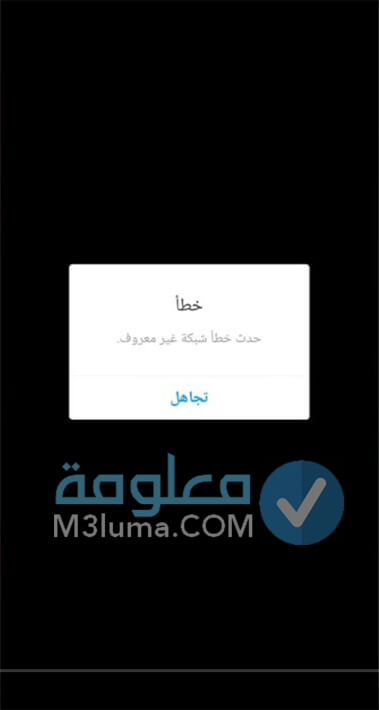
حل مشكلة خطأ شبكة غير معروف في الشبكة
هناك مجموعة من الطرق، لحل مشكلة ظهور رسالة خطأ شبكة غير معروف، هيا بنا لتعرف على جميع الحلول، وقم بتجربة واحد تلوى الٱخر، إلى أن ينجح معك أحد الحلول:
الحل الأول: إزالة الحساب
أول حل يمكنك القيام به، لتجاوز هذا الخطأ، هو من خلال إزالة حسابك، وإعادة الدخول إليه، وذلك من خلال إتباع الخطوات التالية:
الخطوات رقم 1:
إذا كان حسابك مفتوح قم بتسجيل الخروج.
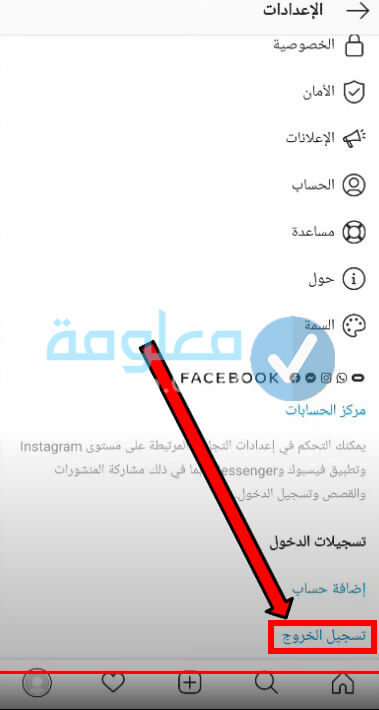
الخطوات رقم 2:
ثم قم بالضغط على “إزالة” لإزالة الحساب.
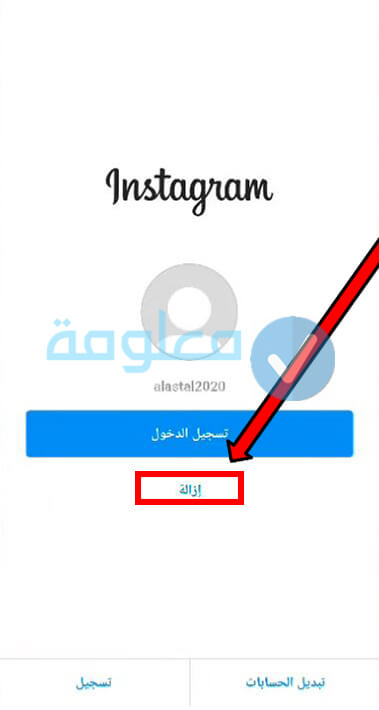
الخطوات رقم 3:
ثم قم بتسجيل الدخول مرة أخرى.
هكذا ستتجنب ظهور، خطأ شبكة غير معروف، مرة أخرى من خلال اتباع الخطوات السابقة. إذا لم تنجح معك هذه الطريقة تابع معنا باقي الطرق الأخرى:
الحل الثاني: إعادة تشغيل الهاتف
يمكنكم من خلال إيقاف تشغيل الهاتف، وإعادة تشغيله، حل مشكلة خطأ شبكة غير معروف، حيث يجب على الهاتف في بعض الأحيان، أن يقوم بإعادة تحديث بياناته، من خلال إعادة التشغيل، وللقيام بذلك يجب عليك، اتباع الخطوات التالية:
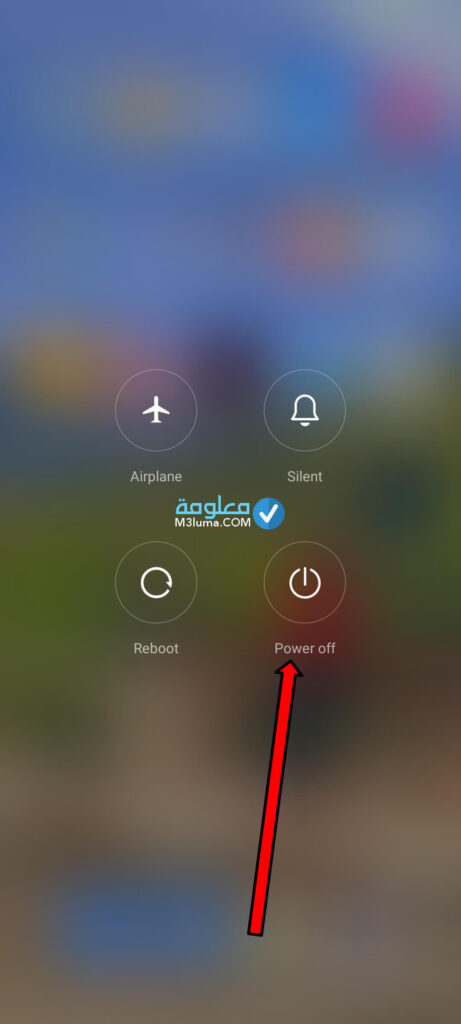
1) إضغط بشكل مستمر على زر التشغيل.
2) ستظهر لك بعدها قائمة قم بالضغط على “إيقاف التشغيل”.
3) انتظر قليلا ليتم إيقاف تشغيل هاتفك.
4) وبعدها يمكنك الضغط بشكل مستمر أخرى على زر تشغيل الهاتف.
5) ثم قم بفتح تطبيق إنستقرام.
وهكذا سيفتح معك تطبيق إنستقرام، بدون ظهور أي خطأ، وذلك من خلال اتباع الخطوات السابقة، إذا لم تنجح معك هذه الطريقة، قم بالطريقة التالية.
الحل الثالث: حذف ذاكرة التخزين المؤقت الخاصة بتطبيق إنستقرام
من بين الحلول، التي يجب القيام بها، لحل خطأ شبكة غير معروف، يجب حذف ذاكرة التخزين المؤقت، والبيانات الخاصة بتطبيق إنستقرام، وللقيام بذلك، يجب اتباع الخطوات التالية:
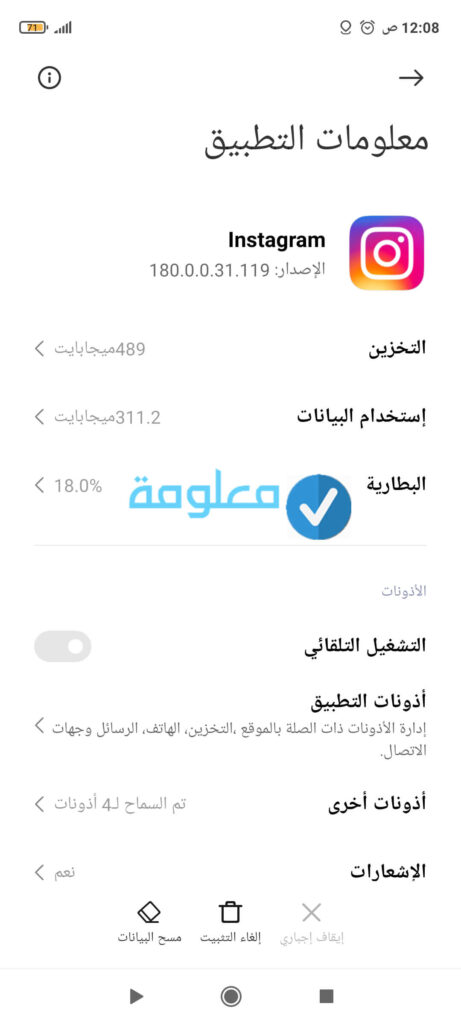
1) يجب عليك أولا الدخول إلى إعدادات الهاتف.
2) بعدها قم بالدخول إلى التطبيقات أو مدير التطبيقات.
3) ثم حدد “جميع التطبيقات”.
4) قم بالبحث عن تطبيق إنستقرام ثم قم بالضغط عليه.
5) بعدها قم بالحذف ذاكرة التخزين المؤقت والبيانات الخاصة بالتطبيق.
6) ثم قم بفرض إيقاف التطبيق.
وبعد الإنتهاء من هذه الخطوات، قم بفتح تطبيق إنستقرام، وقم بتسجيل الدخول، بشكل عادي، حيث لن يواجهك هذا الخطأ مجددا. إذا لم تنجح معك هذه الطريقة، تابع باقي الطرق الأخر.
الحل الرابع: تحديث تطبيق إنستقرام
في بعض الأحيان، يكون سبب ظهور بعض الأخطاء على الإنستقرام، هو الإصدار القديم، الذي نستخدمه، بما فيها خطأ شبكة غير معروف، لهذا يجب تحديث تطبيق إنستقرام، من خلال اتباع، الخطوات التالية:
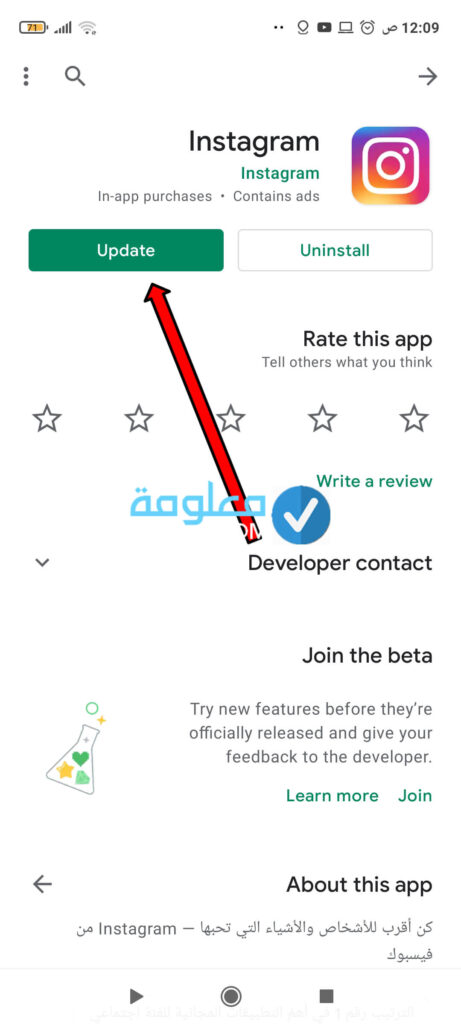
1) يجب عليك الدخول إلى متجر جوجل بلاي أو الٱب ستور.
2) ثم قم البحث عن تطبيق إنستقرام.
3) سيظهر لك زر التحديث قم بالضغط عليه.
4) وانتظر إنتهاء تحديث التطبيق.
5) بعدها يمكنك فتح تطبيق إنستقرام والدخول إلى حسابك.
تنبيه: قد لا يكون هناك تحديث جديد عند الدخول إلى تطبيق على المتجر في هذه الحالة قم بإلغاء تثبيت التطبيق من خلال الضغط على زر “إلغاء تثبيت” الموجود على المتجر وإعادة تثبيته من جديد.
الحل الخامس: ضبط تاريخ والوقت في الهاتف
ومن الأسباب أيضا، التي تجعل خطأ شبكة غير معروف، يظهر عند فتح تطبيق إنستقرام، هي عندما لا يكون التاريخ والوقت على الهاتف، غير مضبوط، لهذا يجب عليك تعديلهما، من خلال اتباع الخطوات التالية:
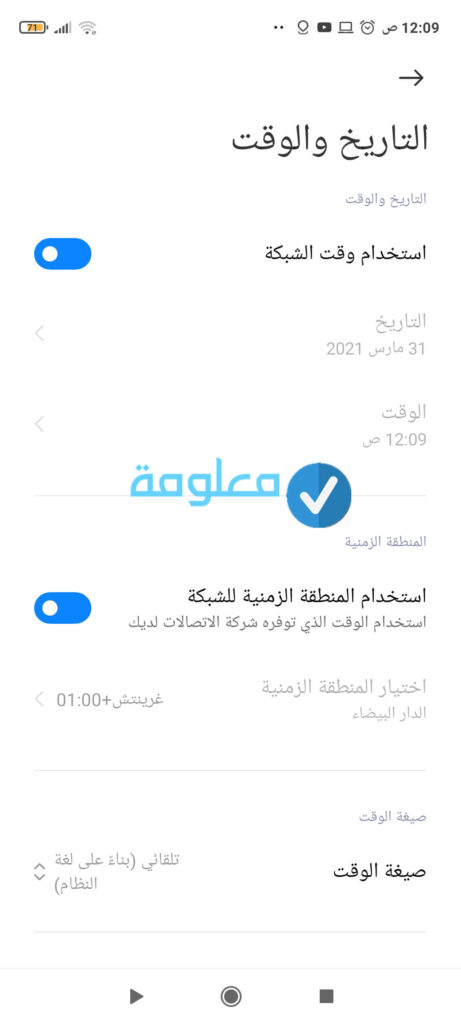
تعديل يدويا:
1) قم بالدخول إلى الأعدادات.
2) ثم قم بالدخول إلى التاريخ والوقت.
3) وقم بضبطهما على تاريخ اليوم. ( او يمكنك تجربة تقديم التاريخ بأربعة سنوات مثلا إذا كانت السنة 2021 قم بكتابة 2025 ).
4) ثم قم بفتح التطبيق إذا لم يظهر الخطأ قم بتعيين تاريخ اليوم.
تعديل تلقائيا:
1) 1) قم بالدخول إلى الأعدادات.
2) ثم قم بالدخول إلى التاريخ والوقت.
3) ثم قم بتفعيل خيار التعديل التلقائي للتاريخ والوقت.
هكذا سيتم تعديلهما بشكل تلقائي، مع تاريخ ووقت اليوم، يمكنك عندها فتح التطبيق، لاكتشاف هل تم حل المشكلة. إذا لم تنجح معك هذه الطريقة أيضا، جرب باقي الطرق الأخرى.
الحل السادس: تحقق من الاتصال بالإنترنت
كما قلنا في فقرة الأسباب، أن الإتصال الضعيف، بشكبة الانترنت، قد يجعل رسالة حدث خطأ شبكة غير معروف، تظهر لك، عند فتح حسابك، على إنستقرام.
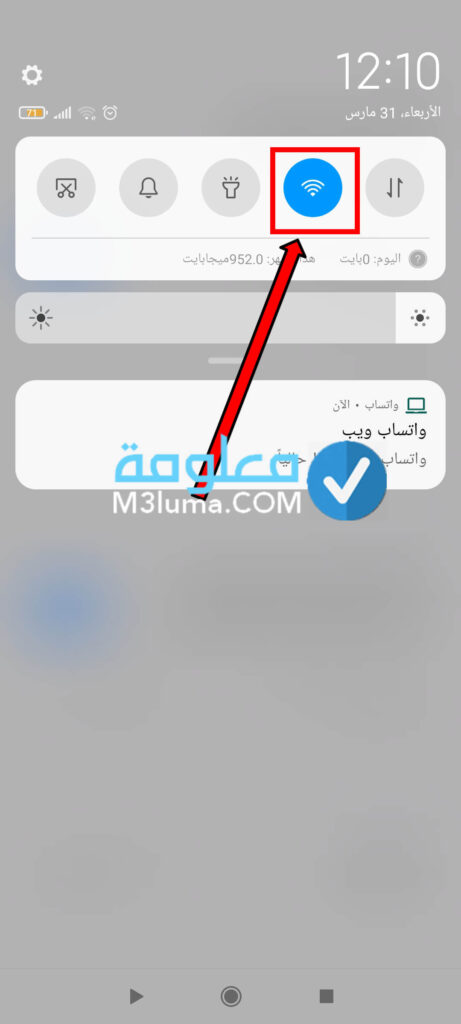
لهذا حاول تأكد من باقي الأجهزة الأخرى، المتصلة مع شبكة Wi-Fi، هل لديها اتصال ضعيف هيا الأخرى، أم أن المشكلة ليس من الرواتر، ويمكنك أيضا تبديل الإتصال، من الواي فاي، إلى بيانات الهاتف، وجرب فتح تطبيق إنستقرام، لتتأكد من المشكل ليس من الإنترنت.
تنبيه: يمكنك إعادة تشغيل الراوتر إذا كنت متصلا بشكبة الواي فاي وذلك من خلال الضغط على زر التشغيل والإنتظار لعشرة دقائق بعدها يمكنك فتح الرواتر من جديد وتشغيل تطبيق إنستقرام.
الحل السابع: استخدام VPN
الخطوات رقم 1:
اولا يجب عليك الضغط باستمرار على تطبيق انستقرام ومن بين الخيارات يمكنك الضغط على خيار معلومات حول التطبيق.
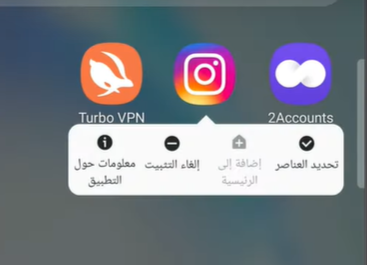
الخطوات رقم 2:
بعدها يمكنك الضغط على خيار مكان التخزين ثم بعدها اضغط على خيار حذف البيانات.
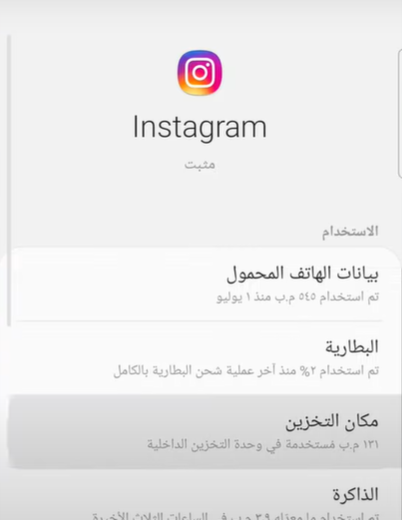
الخطوات رقم 3:
بعدها يجب عليك تحميل تطبيق Turbo VPN من الرابط الذي يوجد في الاسفل.
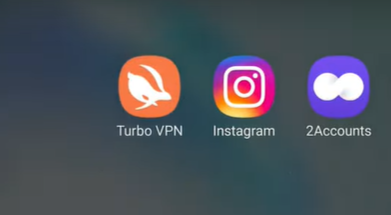
اضغط هنا لتحميل تطبيق Turbo VPN على Android
اضغط هنا لتحميل تطبيق Turbo VPN على iOS
الخطوات رقم 4:
عند فتح التطبيق ستظهر لك هذه الواجهة كما هو موضح في الصورة بالأسفل يمكنك الضغط على علامة التخطي.
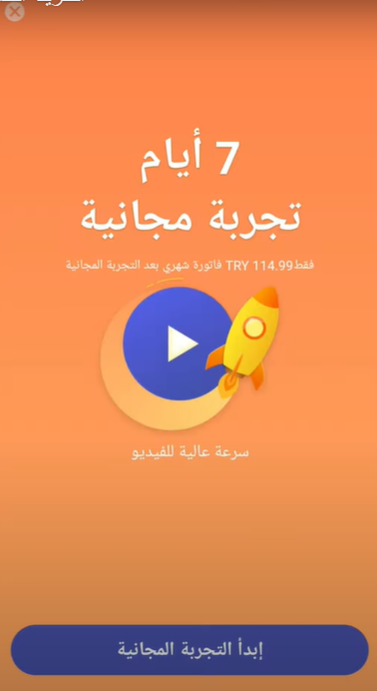
الخطوات رقم 5:
بعدها اضغط على زر الاتصال.

الخطوات رقم 6:
اختر الولايات المتحدة الأمريكية ثم اختر مدينة نيويورك.
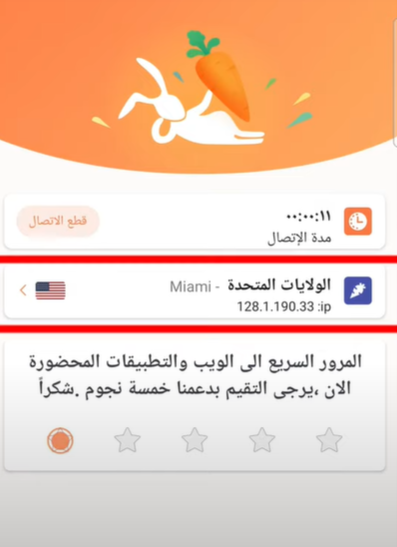
الخطوات رقم 7:
بعدها يمكنك تسجيل الدخول الى حسابك على انستقرام بدون اي مشاكل